영구적으로 제거되기 전에 사용자가 삭제된 SharePoint 복원할 수 있는 시간 및 재활용 저장소가 소비하는 저장 공간의 양을 제어하기 위해 사이트의 재활용 저장소를 구성할 수 있습니다. SharePoint 애플리케이션 관리 설정 페이지를 사용하면 사이트 재활용 저장소를 켜거나 끄고, 삭제된 항목이 재활용 저장소에 보관되는 일 수를 설정하고, 두 번째 단계(사이트 모음) 재활용 저장소가 사용하는 저장소 공간의 수를 설정할 수 있습니다.
중요:
-
SharePoint 휴지통은 Windows의 휴지통과 다릅니다. 바탕 화면이나 앱에서 Windows의 삭제된 파일을 복구하려면 Windows 휴지통을 먼저 시도하세요. 바탕 화면에 Windows 휴지통을 놓으려면 바탕 화면에 다시 Windows 휴지통 놓기를 참조하세요.
서버 SharePoint 2019, 2016, 2013 또는 2010 재활용 쓰레기봉 설정 구성
Recycle Bin 설정을 구성하면 웹 애플리케이션에서 호스팅하는 모든 사이트에 영향을 미치게 됩니다.
-
중앙 관리 SharePoint 를 를 수 있습니다.
-
애플리케이션 관리에서를 Manage web applications.
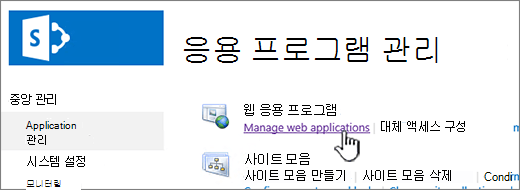
-
재활용 쓰레기봉 설정을 구성할 사이트를 선택한 다음 리본에서 관리 설정 일반 설정을 클릭합니다.
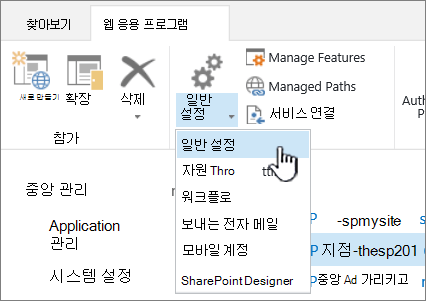
-
웹 애플리케이션 일반 설정 페이지에서 Recycle Bin 섹션으로 스크롤하면 다음 설정을 구성할 수 있습니다.
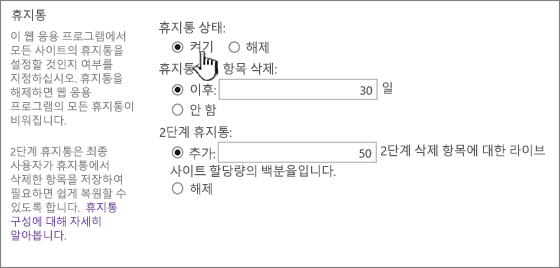
-
Recycle Bin 상태에서켜기 또는 해제를 선택하여 이 웹 애플리케이션 내의 모든 사이트의 Recycle Bins가 켜져 있는지 또는 해제되어 있는지 여부를 지정합니다.
Recycle Bins를 해제하면 해당 파일의 모든 파일이 삭제됩니다. 이러한 파일을 삭제하는 데 시간이 오래 걸릴 수 있습니다. 재활용 쓰레기함의 양과 양에 따라 시간이 오래 걸릴 수 있습니다.
-
Recycle Bin의항목 삭제 아래에서 후 또는 안 을선택합니다.
을 선택한 경우 해당 상자에 재활용 쓰레기봉이 비우기 전에 대기할 일 수(즉, 재활용 쓰레기함의 항목이 삭제된 상태로 남아 있는 일 수)를 입력합니다. 절대로 선택하지않는 경우 재활용 쓰레기는 자동으로 비우지 않습니다.
-
두 번째 단계 재활용 Bin에서추가 또는 끄기 를선택합니다.
추가를 선택하면 해당 상자에 2단계 Recycle Bin 용량에 추가할 사이트 할당량 백분율을 입력합니다.
웹 애플리케이션에 대해 2단계 Recycle Bin을 사용하도록 설정하면 2단계 Recycle Bin에서 사용할 수 있는 디스크 공간을 웹 애플리케이션에 할당된 할당량 백분율로 지정해야 합니다. 예를 들어 웹 애플리케이션에 대해 100메가바이트(MB) 공간을 할당한 경우 2단계 Recycle Bin에 대해 50%의 할당량은 2단계 Recycle Bin에 대해 50MB, 웹 애플리케이션에 대해 150MB를 할당합니다. 2단계 Recycle Bin 할당량에 대해 최대 100%를 할당할 수 있습니다.
-
-
대화 상자의 끝으로 스크롤하고 확인 을 클릭합니다.
서버 2007 SharePoint bin 설정 구성
Recycle Bin 설정을 구성하면 웹 애플리케이션에서 호스팅하는 모든 사이트에 영향을 미치게 됩니다.
-
위쪽 탐색 모음에서 Application Management 를 클릭합니다.
-
애플리케이션 관리 페이지에서 웹 애플리케이션 SharePoint 섹션에서 웹 애플리케이션 일반 설정을 클릭합니다.
-
웹 애플리케이션 일반 설정 페이지에서 Recycle Bin 섹션에서 다음 설정을 구성합니다.
-
Recycle Bin 상태에서켜기 또는 해제를 선택하여 이 웹 애플리케이션 내의 모든 사이트의 Recycle Bins가 켜져 있는지 또는 해제되어 있는지 여부를 지정합니다.
Recycle Bins를 해제하면 해당 파일의 모든 파일이 삭제됩니다. 이러한 파일을 삭제하는 데 시간이 오래 걸릴 수 있습니다. 재활용 쓰레기함의 양과 양에 따라 시간이 오래 걸릴 수 있습니다.
-
Recycle Bin의항목 삭제 아래에서 후 또는 안 을선택합니다.
을 선택한 경우 해당 상자에 재활용 쓰레기봉이 비우기 전에 대기할 일 수(즉, 재활용 쓰레기함의 항목이 삭제된 상태로 남아 있는 일 수)를 입력합니다. 절대로 선택하지않는 경우 재활용 쓰레기는 자동으로 비우지 않습니다.
-
두 번째 단계 재활용 Bin에서추가 또는 끄기 를선택합니다.
추가를 선택하면 해당 상자에 2단계 Recycle Bin 용량에 추가할 사이트 할당량 백분율을 입력합니다.
웹 애플리케이션에 대해 2단계 Recycle Bin을 사용하도록 설정하면 2단계 Recycle Bin에서 사용할 수 있는 디스크 공간을 웹 애플리케이션에 할당된 할당량 백분율로 지정해야 합니다. 예를 들어 웹 애플리케이션에 대해 100메가바이트(MB) 공간을 할당한 경우 2단계 Recycle Bin에 대해 50%의 할당량은 2단계 Recycle Bin에 대해 50MB, 웹 애플리케이션에 대해 150MB를 할당합니다. 2단계 Recycle Bin 할당량에 대해 최대 100%를 할당할 수 있습니다.
-
-
대화 상자의 끝으로 스크롤하고 확인 을 클릭합니다.
바탕 화면에 다시 Windows 휴지통 놓기
Windows 휴지통에 SharePoint를 통해 할 작업이 없으면 삭제하는 로컬 파일을 검색하기 위해 휴지통을 가까이에 두는 것이 중요합니다. 다음은 바탕 화면에 다시 휴지통을 놓는 방법입니다.
Windows 10 휴지통을 다시 바탕 화면에 놓으려면:
-
시작


-
개인 설정 > 테마 > 바탕 화면 아이콘 설정을 선택합니다.
-
휴지통 확인란 > 적용을 선택합니다.
• Windows 8.1에서 바탕 화면 아이콘 설정에 접근하려면 화면의 오른쪽 모서리에서 안으로 살짝 밀고 검색을 선택합니다. 검색 상자에 바탕 화면 아이콘을 입력하고 바탕 화면의 일반 아이콘 표시/숨기기를 선택합니다.
• Windows 7에서 바탕 화면 아이콘 설정에 접근하려면 시작 단추를 선택하고 검색 상자에 바탕 화면 아이콘을 입력하고 바탕 화면의 일반 아이콘 표시/숨기기를 선택합니다.
의견 남기기
2018년 10월 3일 업데이트
이 문서가 도움이 되었나요? 도움이 되었다면 이 페이지의 맨 아래에 표시해 주세요. 그렇지 않은 경우 무엇이 혼동되거나 누락된지 알려주세요. SharePoint 버전, OS 및 브라우저를 포함하세요. 여러분의 의견을 참고하여 사실을 다시 검토하고 정보를 추가하여 이 문서를 업데이트하겠습니다.










